头歌实践教学平台——Linux之环境体验
目录
第1关:Linux 文件目录
第2关:Linux 文件操作命令
第3关:Linux 权限管理
第4关:实验环境练习
打开终端
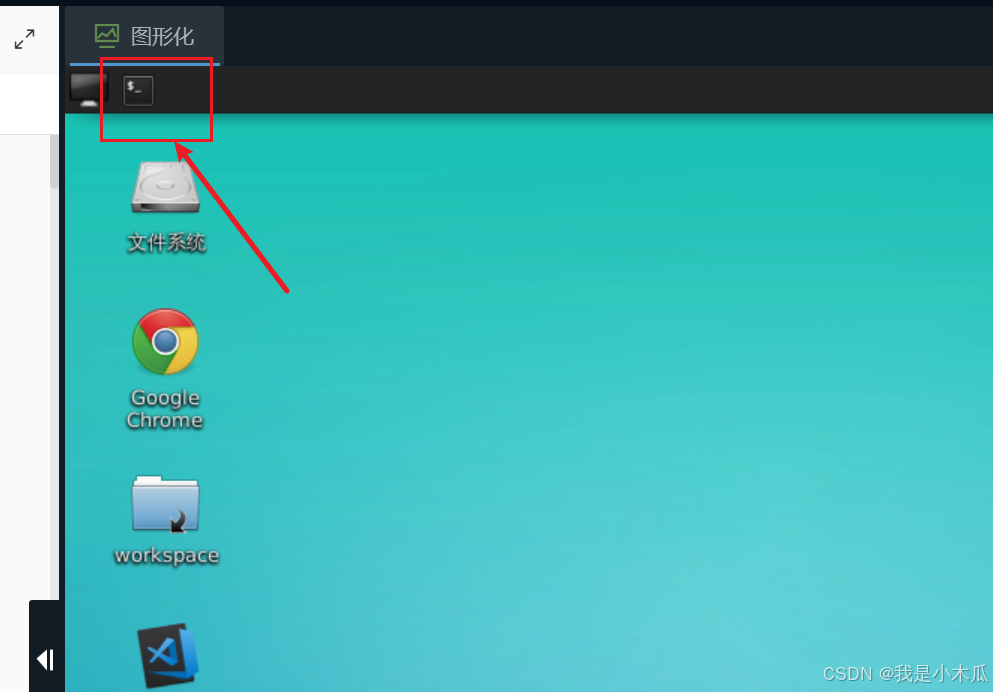
第1关:Linux 文件目录
1.在根目录下创建一个文件夹命名为linux;
2.在根目录下创建一个文件命名为hello.txt;
3.将文件复制到linux文件夹下,并且改名为1.txt;
4.删除根目录下的hello.txt。
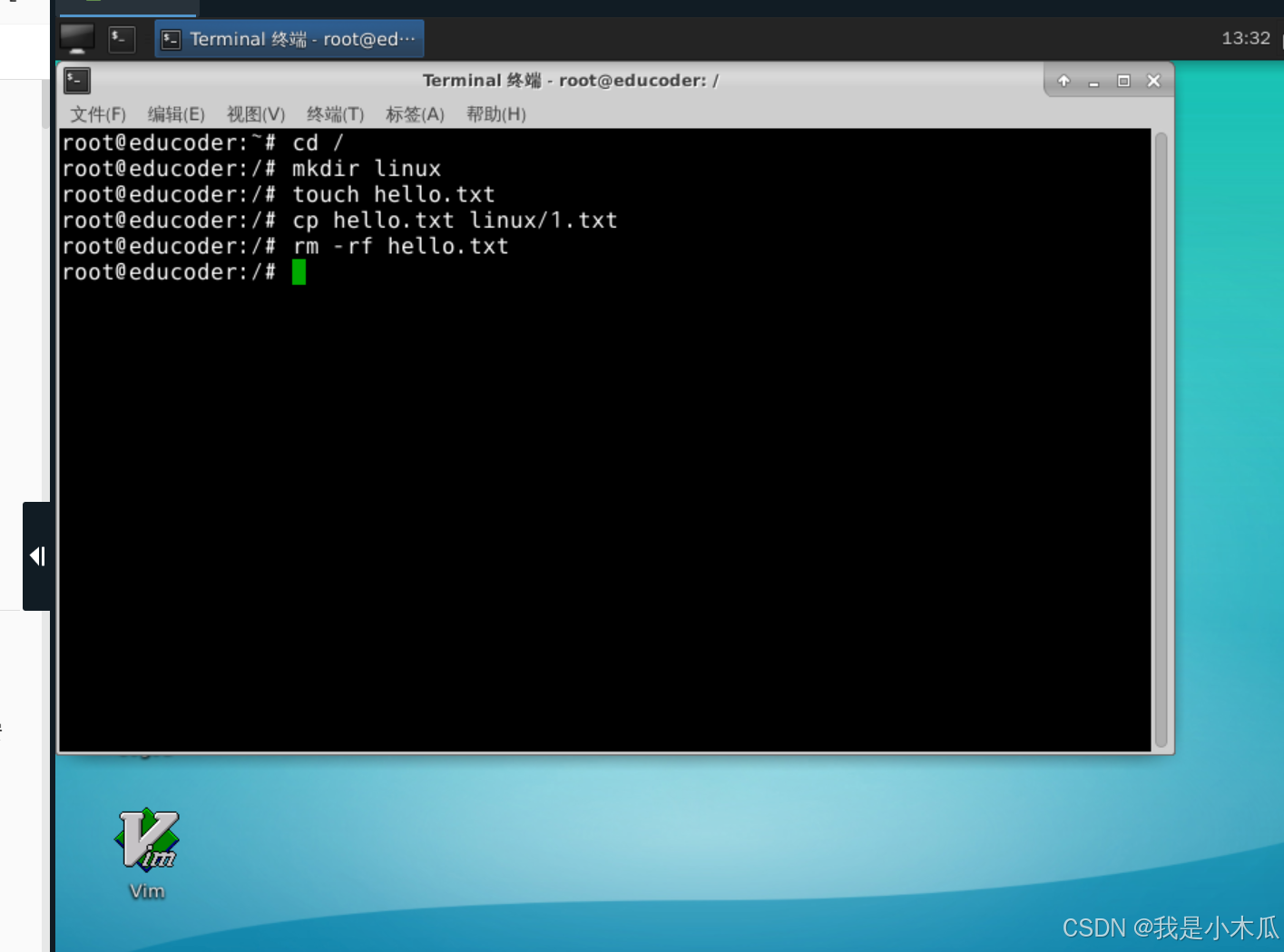
代码如下:
cd /
mkdir linux
touch hello.txt
cp hello.txt linux/1.txt
rm -rf hello.txt 知识点:
cd 的使用方法:
cd 进入用户主目录;
cd ~ 进入用户主目录;
cd - 返回进入此目录之前所在的目录;
cd .. 返回上级目录(若当前目录为”/“,则执行完后还在”/“;”..”为上级目录的意思);
cd ../.. 返回上两级目录;
cd !$ 把上个命令的参数作为cd参数使用。
第2关:Linux 文件操作命令
根据提示,在右侧图形化页面打开终端在/home/headless文件夹中创建文件test.txt,在文件中输入Hello,Linux!。
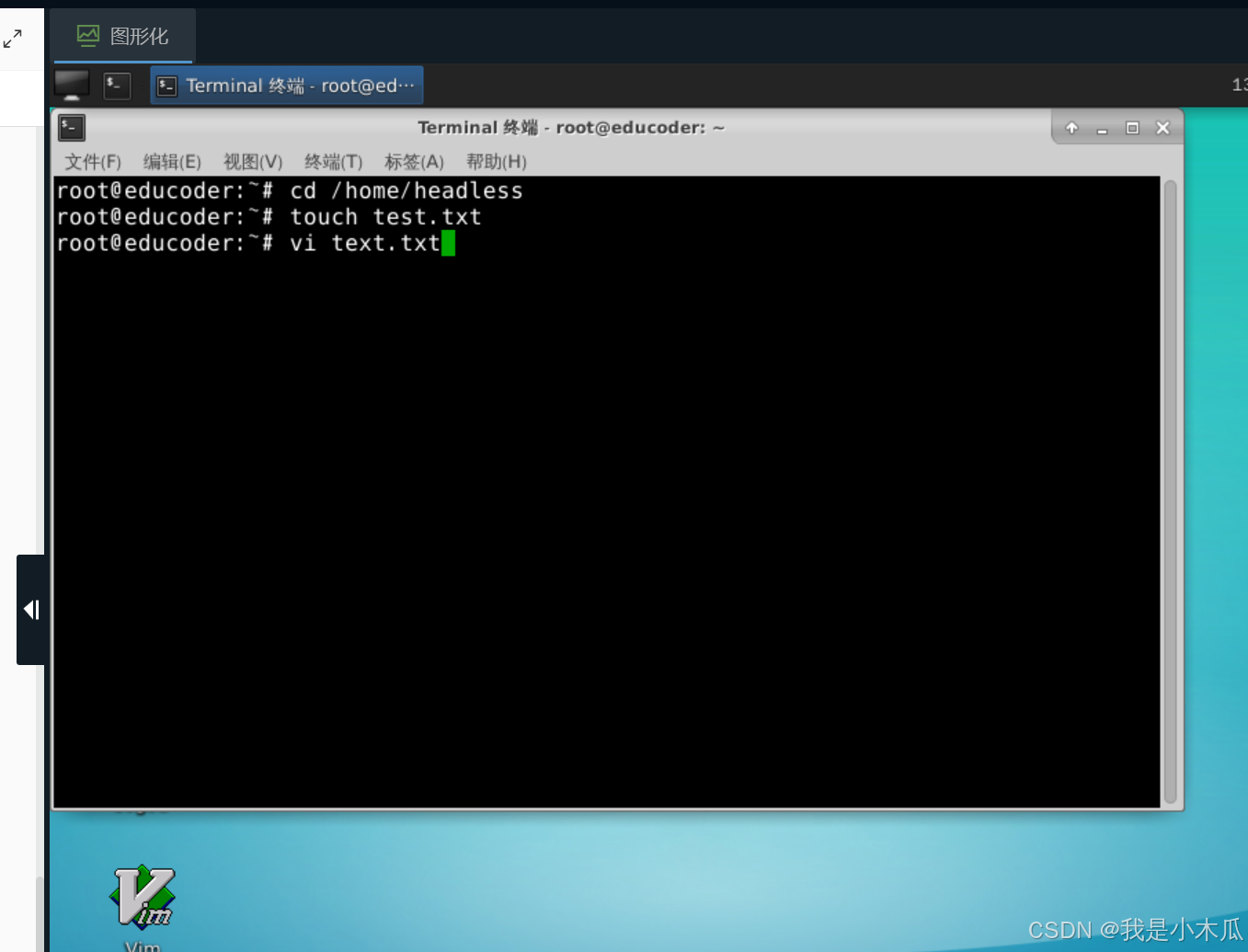
代码如下:
cd /home/headless
touch test.txt
vi test.txt 知识点:
文件编辑基本命令
对于编辑器的基本命令如下:
vi filename:打开文件。
键盘输入i或者a进行编辑:最底下出现insert就进入编辑模式可以进行编辑了。
键盘按Esc键:退出编辑模式。
键盘输入:q!:强制退出编辑并不保存。
键盘输入:wq或者:x:保存文件并退出。
先按 i 进入编辑再输入 Hello,Linux! 如图,
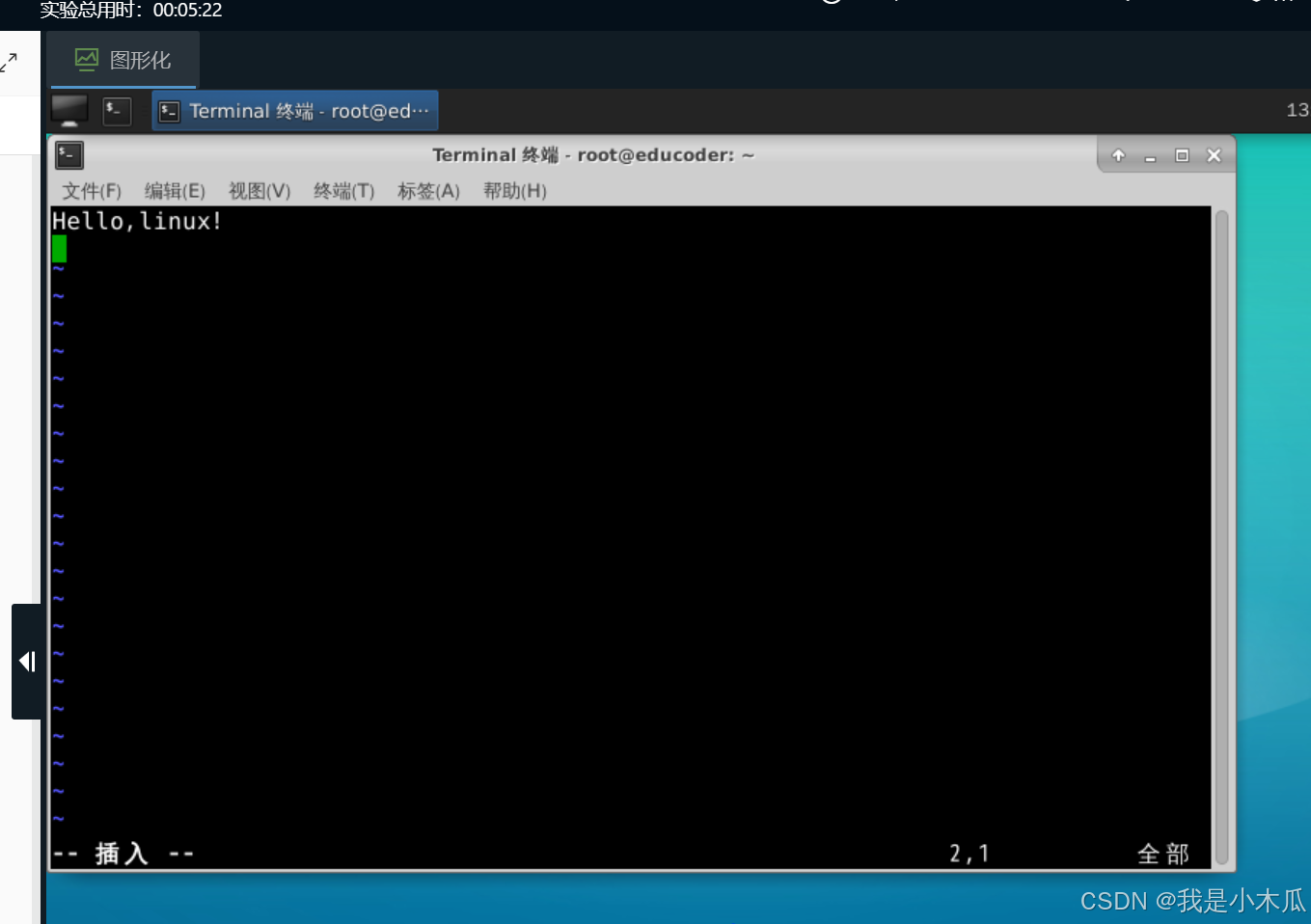
按Esc键退出编辑后,输入 :wq ,最后按回车键
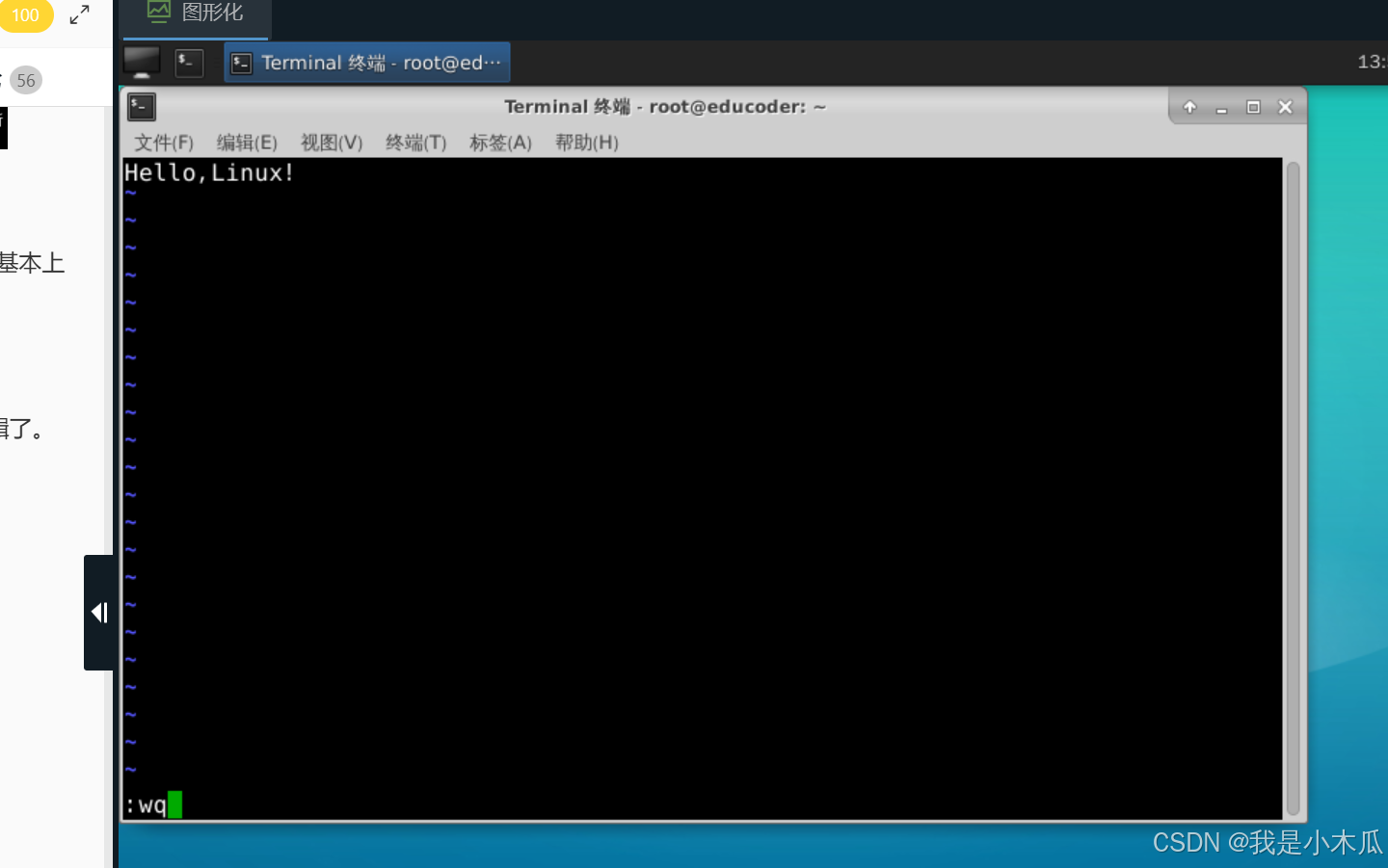
第3关:Linux 权限管理
打开右侧图形化界面的命令行,在命令行中完成如下功能:
在 /root 目录下创建 oldFile1、oldFile2、oldFile3、oldFile4 四个文件;
给 oldFile1 增加所有者可执行权限;
将 oldFile2 的同组用户权限删除可读权限;
为系统已存在文件 oldFile3 的其他组用户权限添加可执行权限;
将系统已存在文件 oldFile4 的权限设置所有者权限为可读,同组用户权限为可写,其他用户权限为可执行。
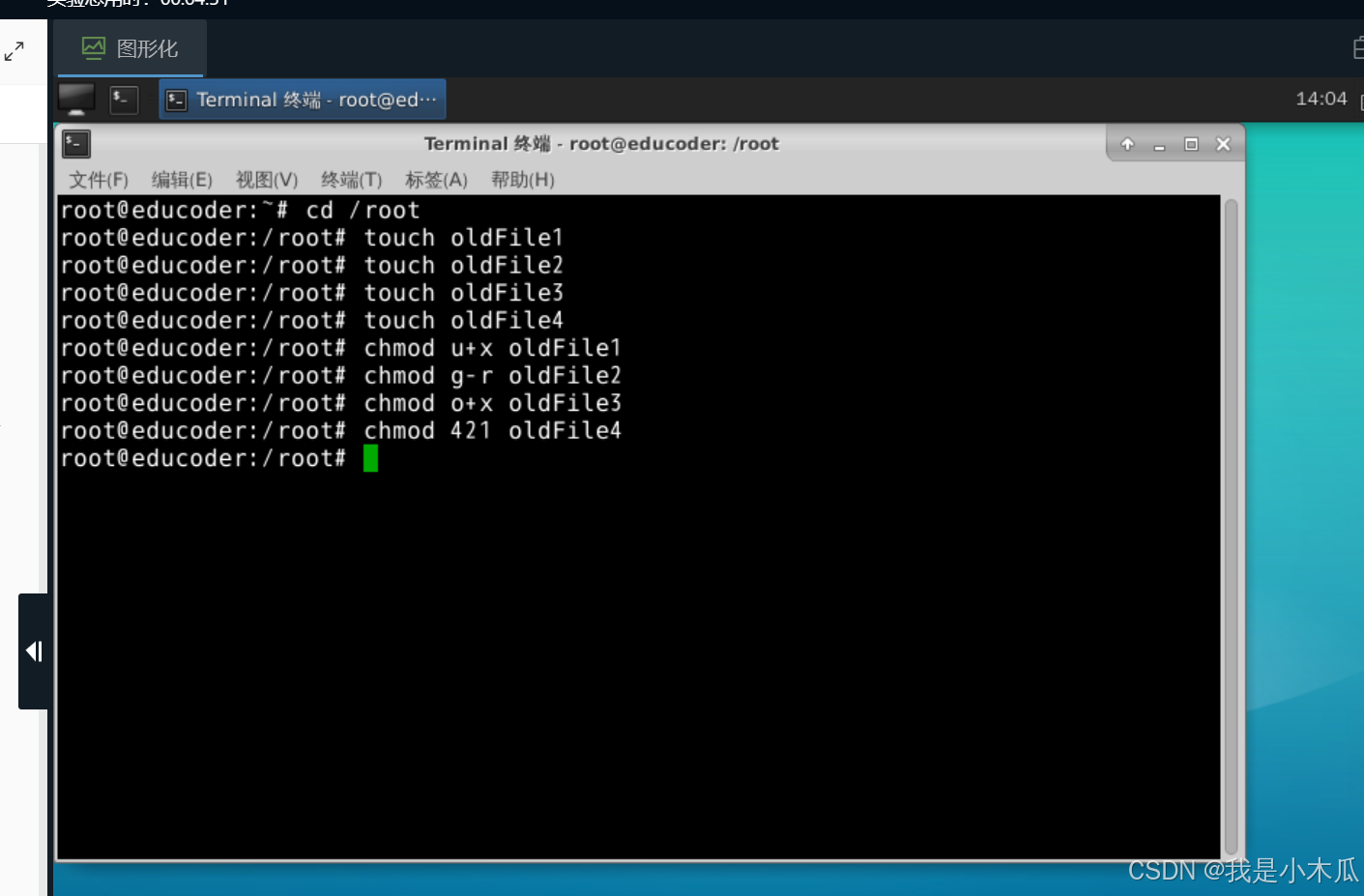
代码如下:
cd /root
touch oldFile1
touch oldFile2
touch oldFile3
touch oldFile4
chmod u+x oldFile1
chmod g-r oldFile2
chmod o+x oldFile3
chmod 421 oldFile4知识点:
文字设定法具体命令如下:
chmod [who] [ + 或 - 或 = ] [mode] 文件名
who 参数如下:
u 表示“用户(user)”,即文件或目录的所有者;
g 表示“同组(group)用户”,即与文件属主有相同组ID的所有用户;
o 表示“其他(others)用户”;
a 表示“所有(all)用户”,它是系统默认值。
操作符如下:
+:添加某个权限;
-:取消某个权限;
=:赋予给定权限并取消其他所有权限。
mode 参数如下:
r 可读;
w 可写;
x 可执行。
数字设定法具体命令如下:
chmod [mode] 文件名
mode 为具体的数字。
0 表示没有权限,1 表示可执行权限,2 表示可写权限,4 表示可读权限,然后将其相加。所以数字属性的格式应为 3 个从 0 到 7 的八进制数,其顺序是 u、g 和 o。
第4关:实验环境练习
根据相关知识,将系统启动时显示的字符串由原来的Partition table ok.变为Hello, world!。
注:
1.字母区分大小写,符号使用英文输入法输入,请注意作答的时候注意不要写错了。
2.评测之前请关闭已经启动的虚拟机之后才可以点击评测!!!
使用 VSCode 打开源码所在文件夹,选择 File ,然后选择 Open Folder ;
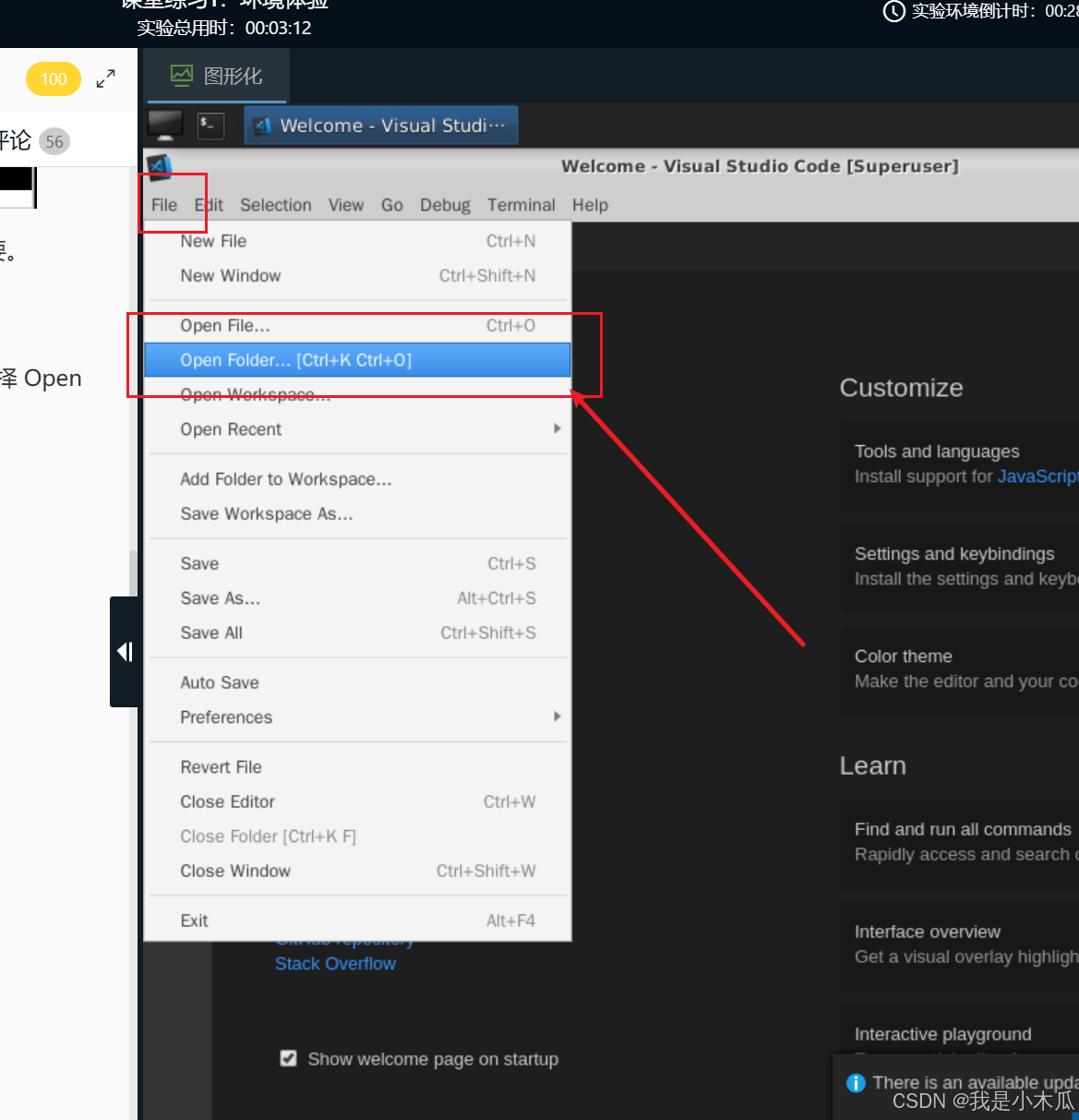
进入os/linux-0.11-lab/0/linux目录,点ok
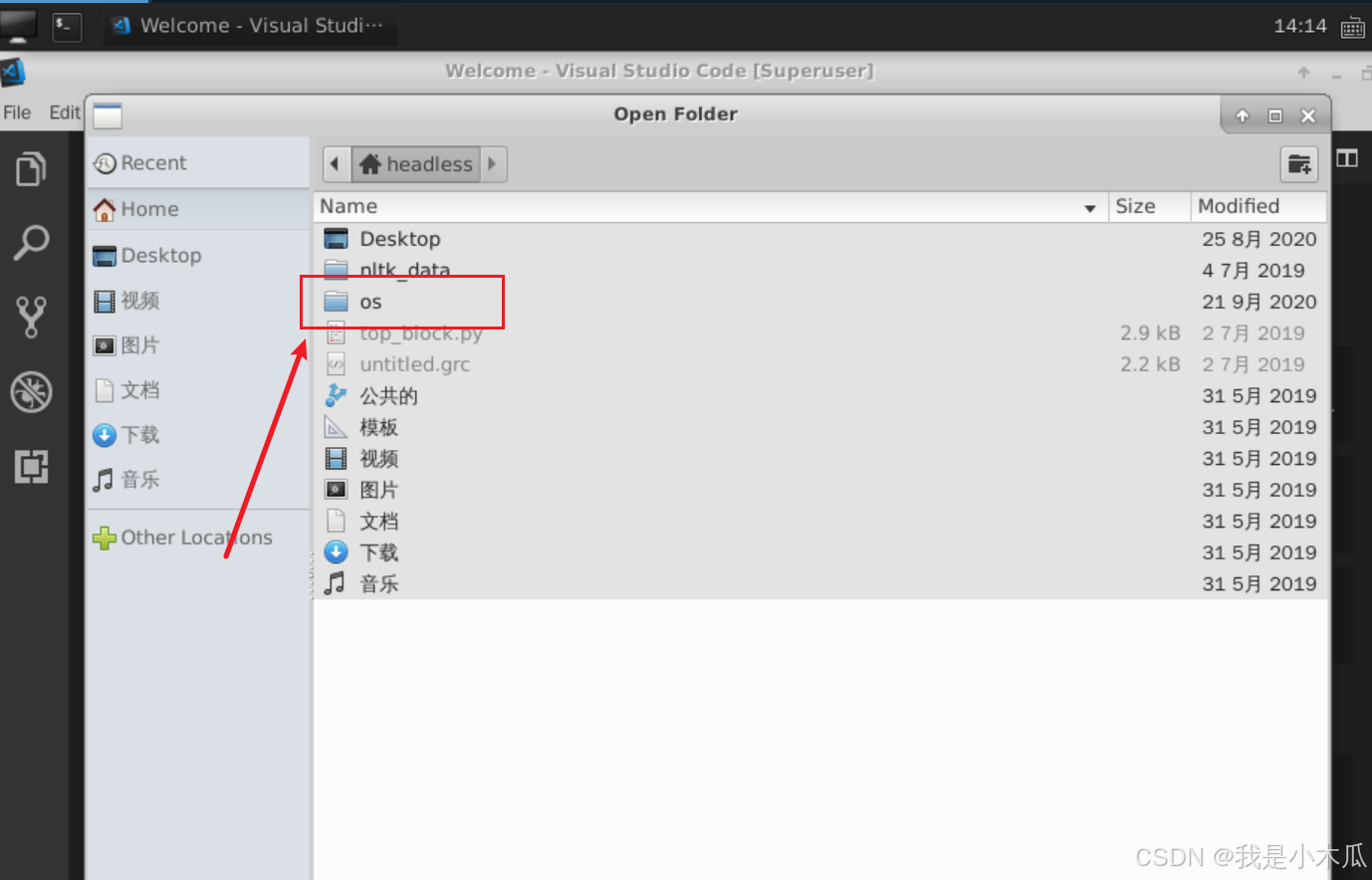
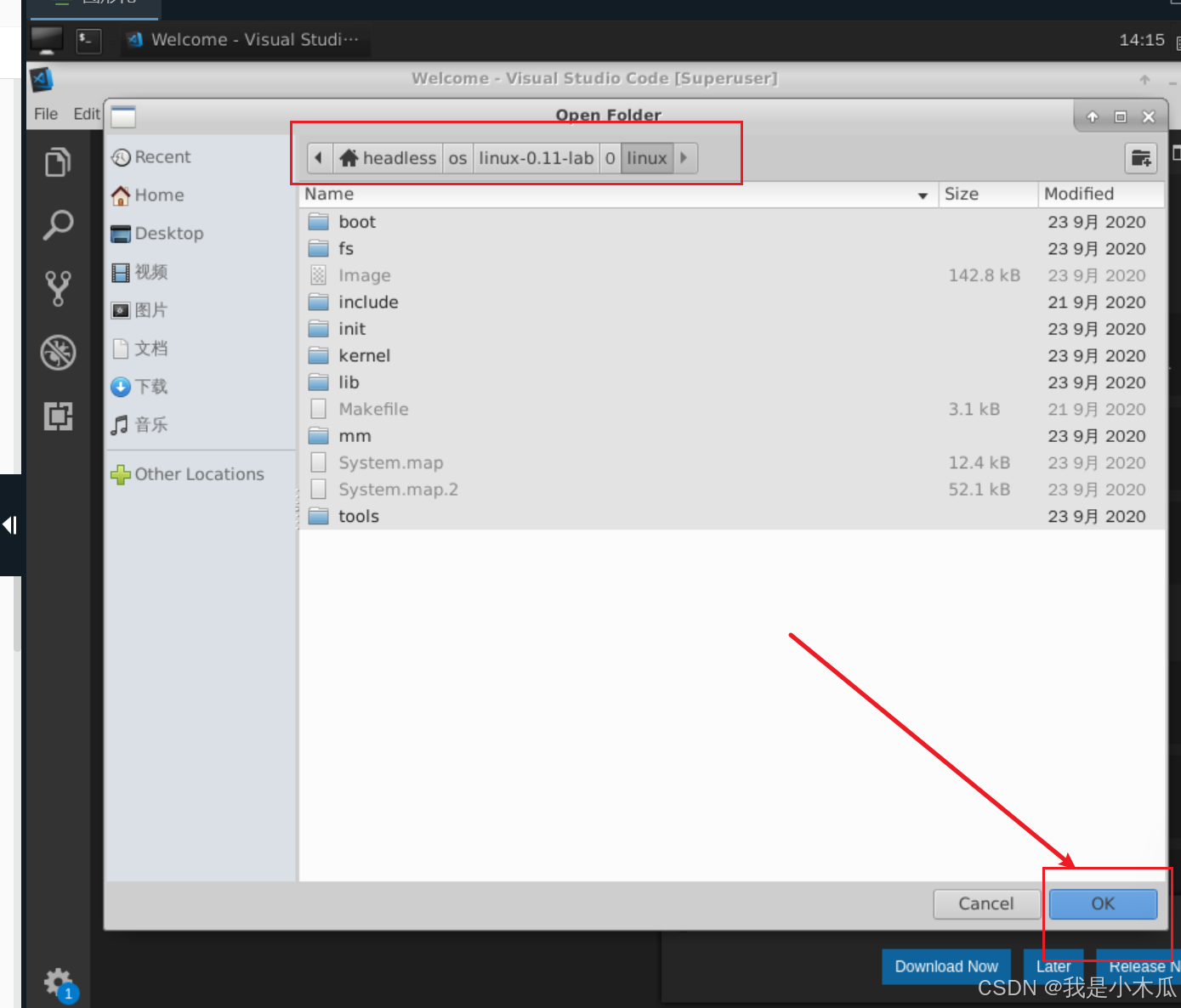
可以看到文件夹下所有的源码都已经被导入了,可以在这里开始对源码进行修改了。
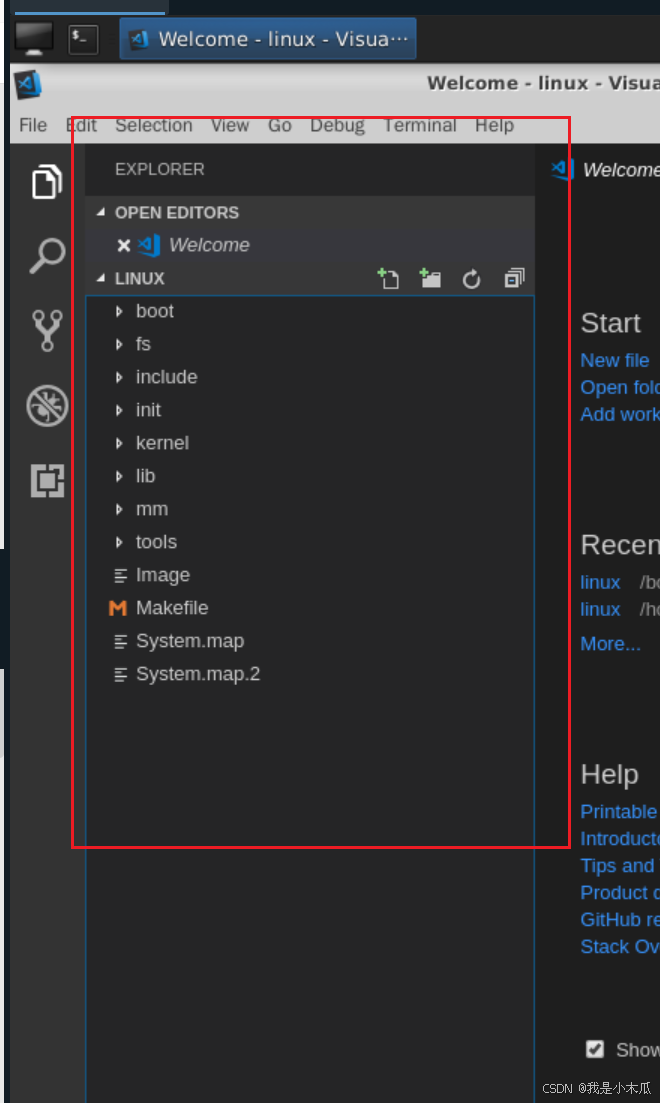
使用搜索功能,搜索关键词查找Partition table%s ok将它修改为Hello, world!
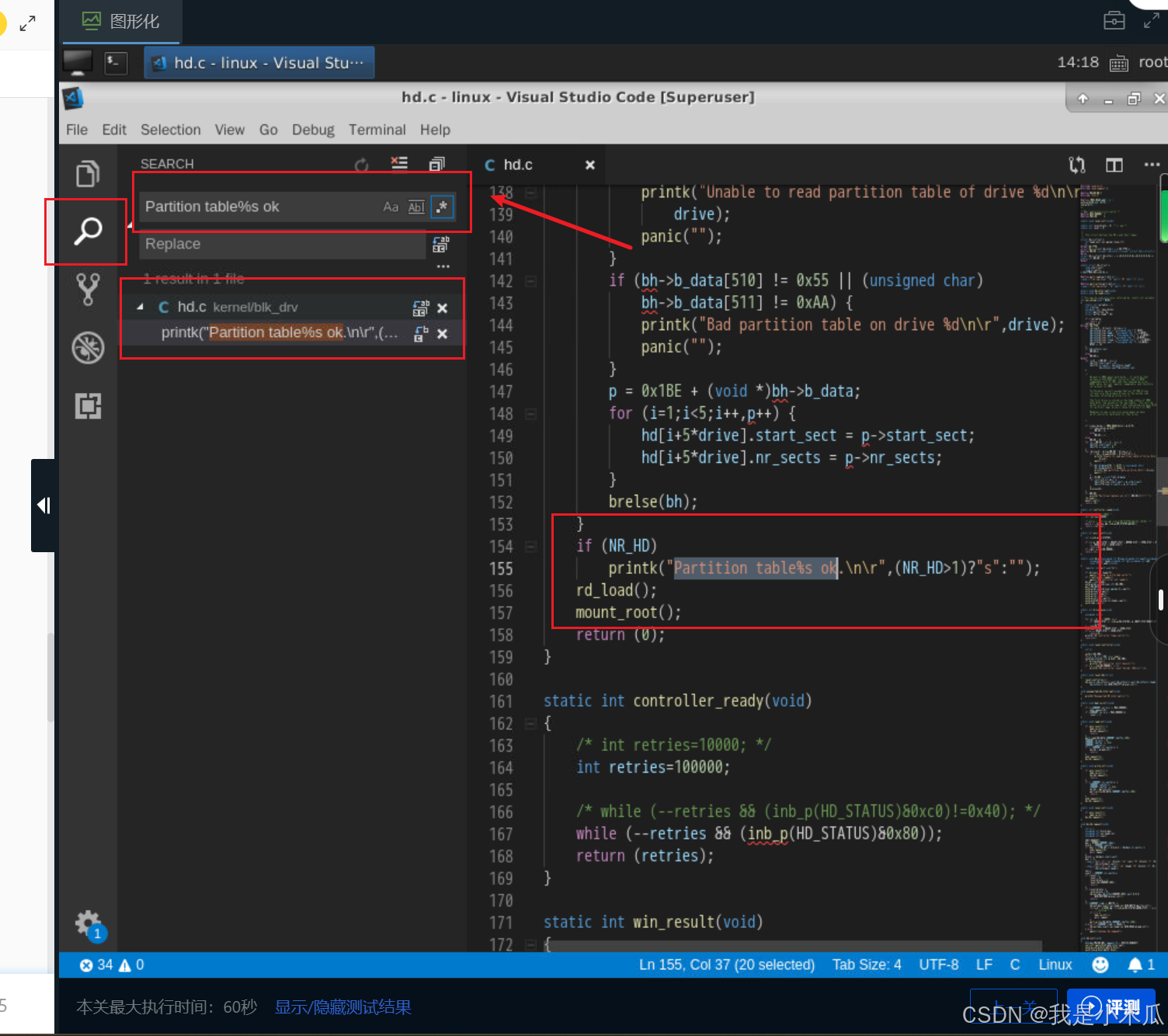
Hello, world!Hello, world!的 “,”和 “ w ”之间记得要空格!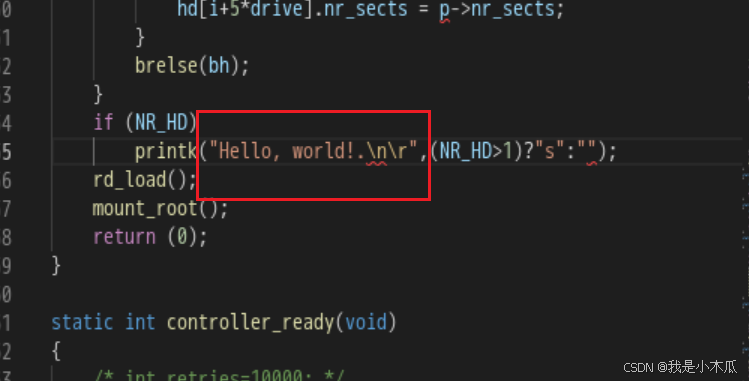
进行保存操作
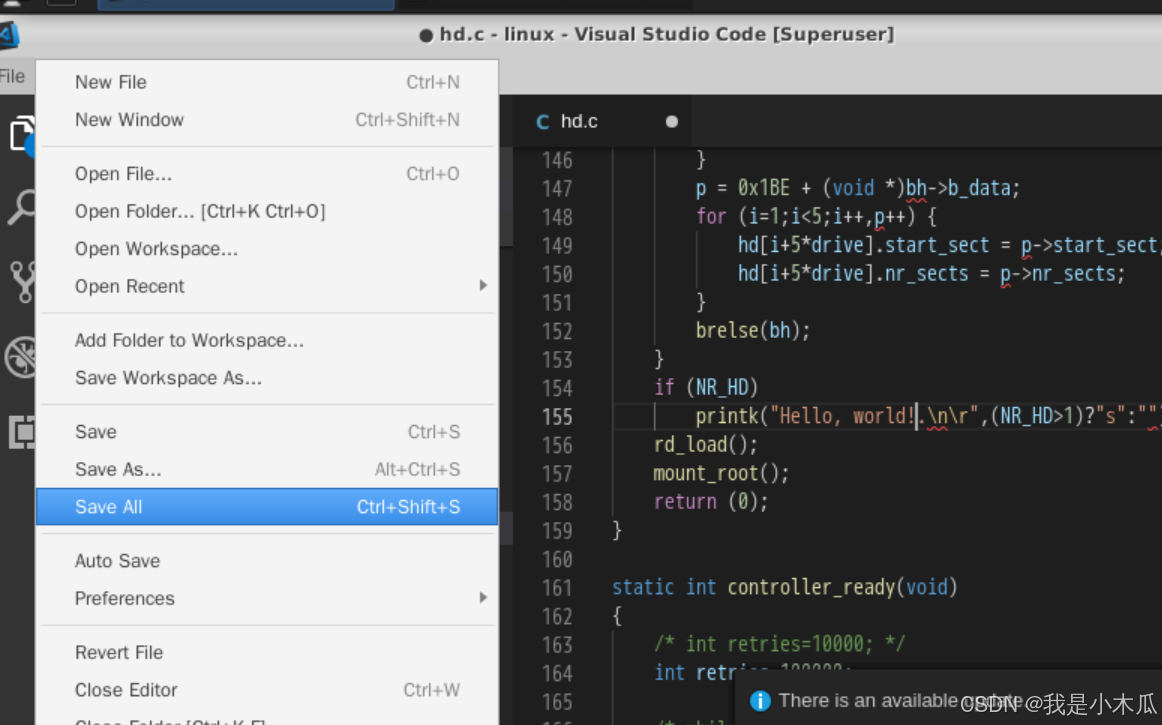
打开终端如图,
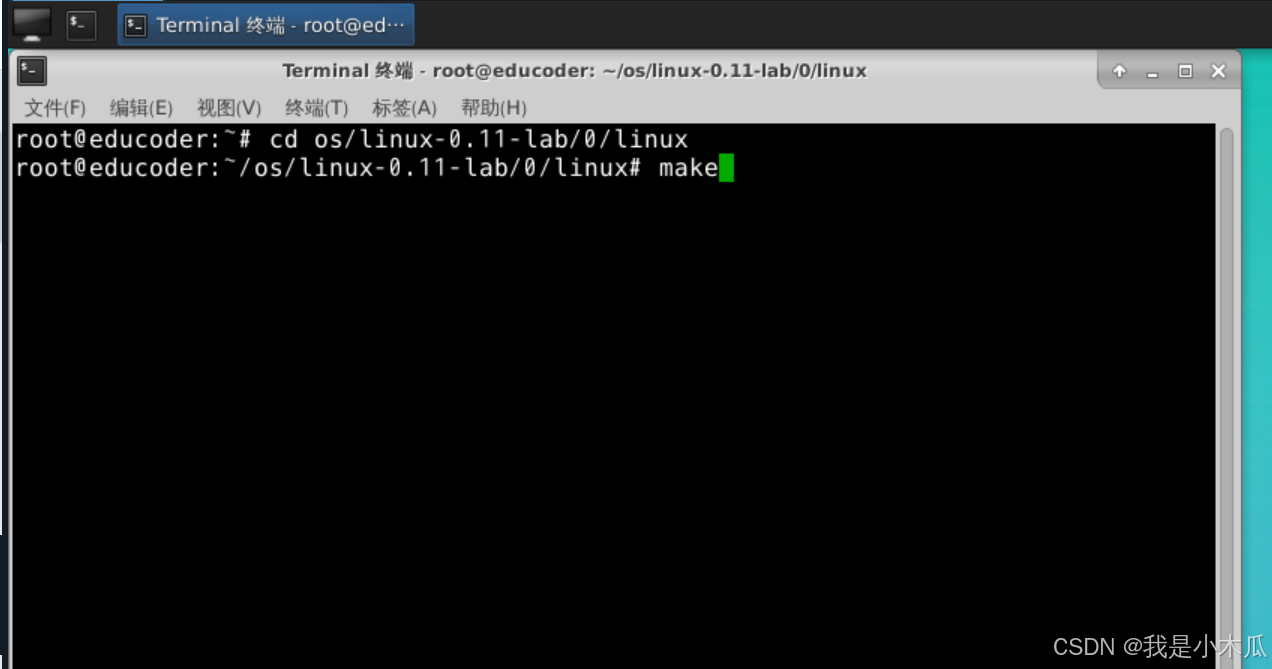
代码如下:
cd os/linux-0.11-lab/0/linux
make显示如图即编译成功!
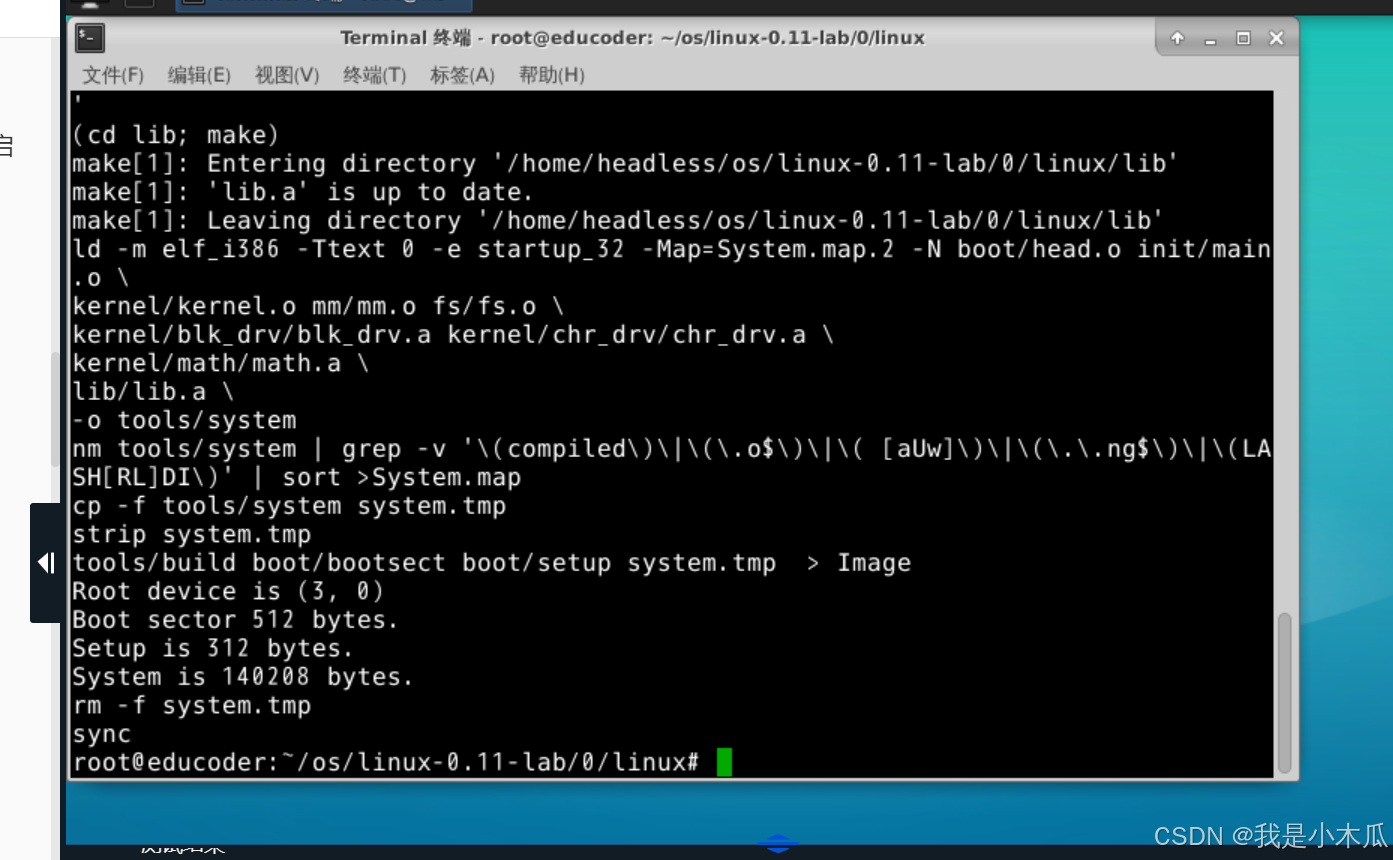
本文地址:https://www.vps345.com/9123.html










